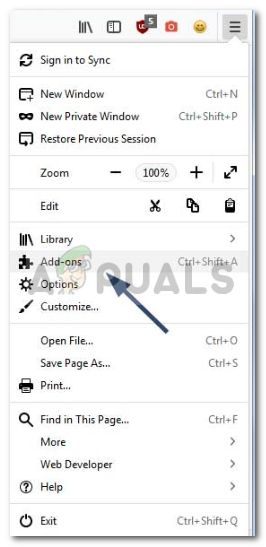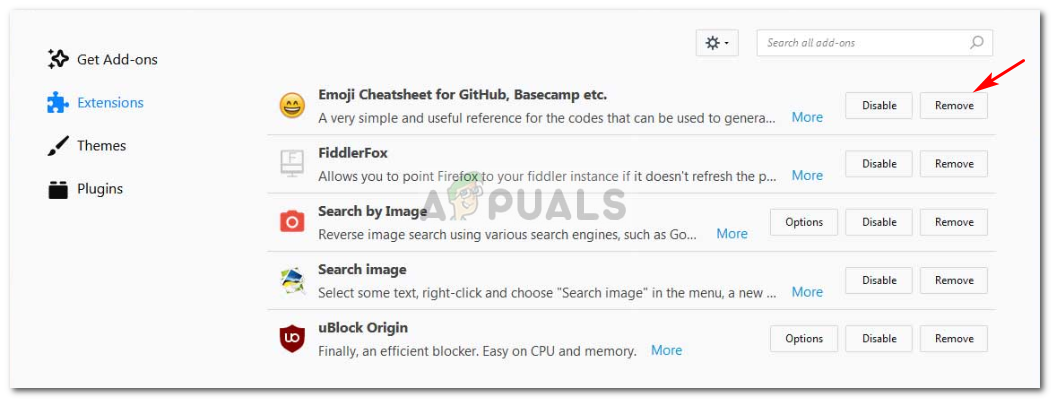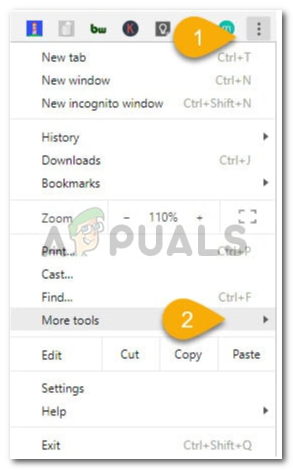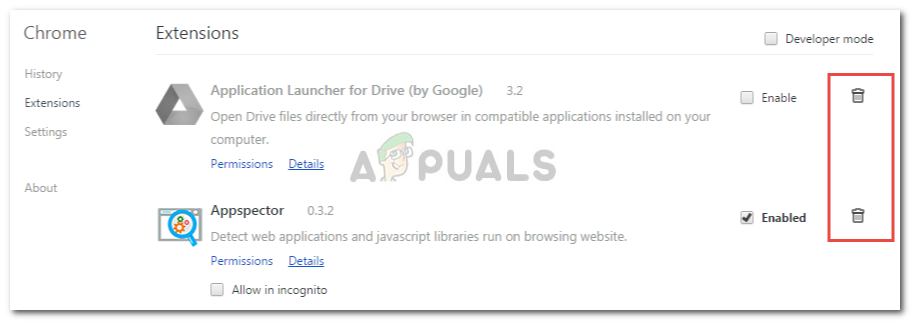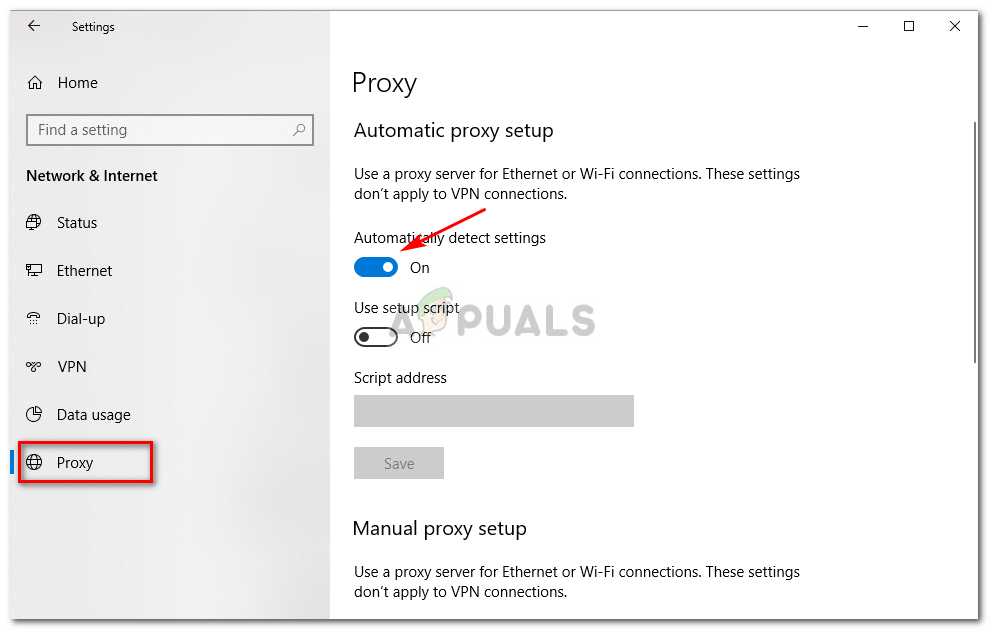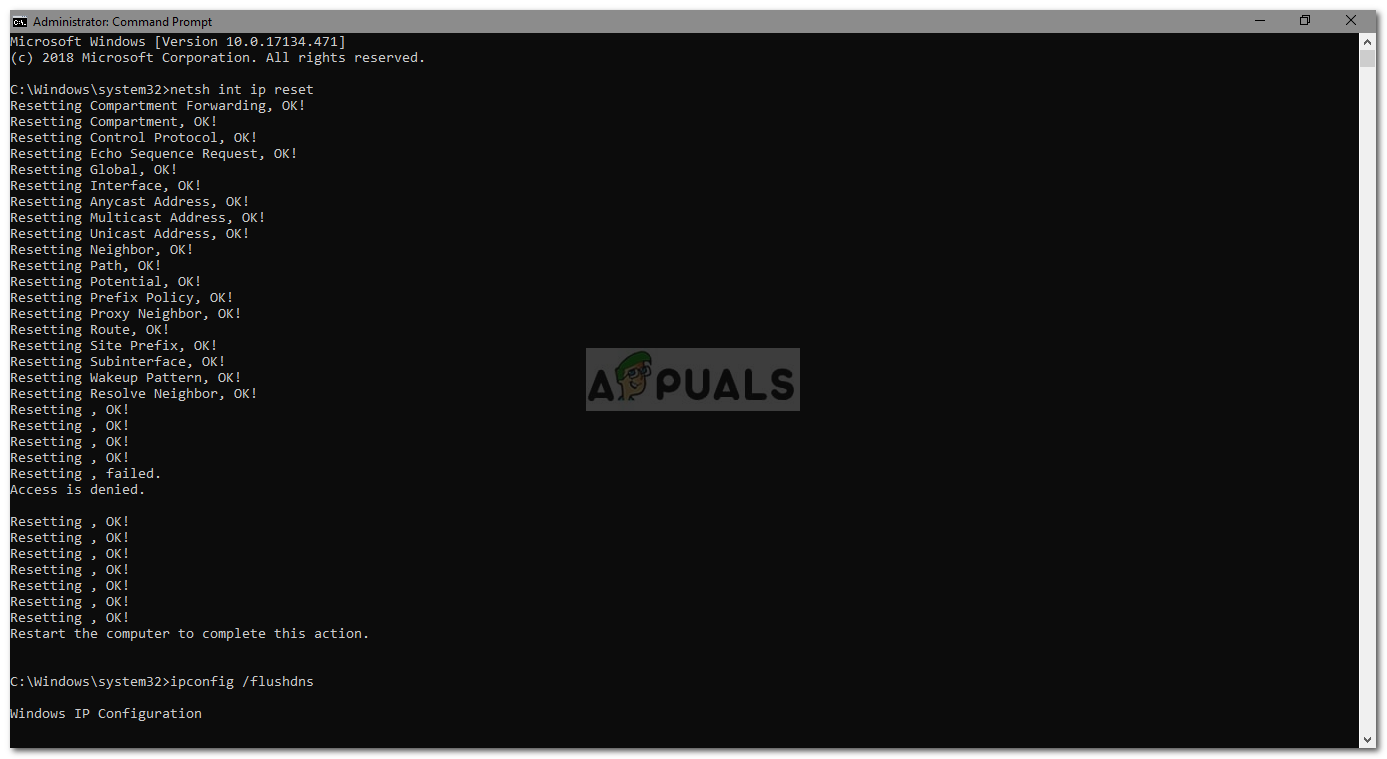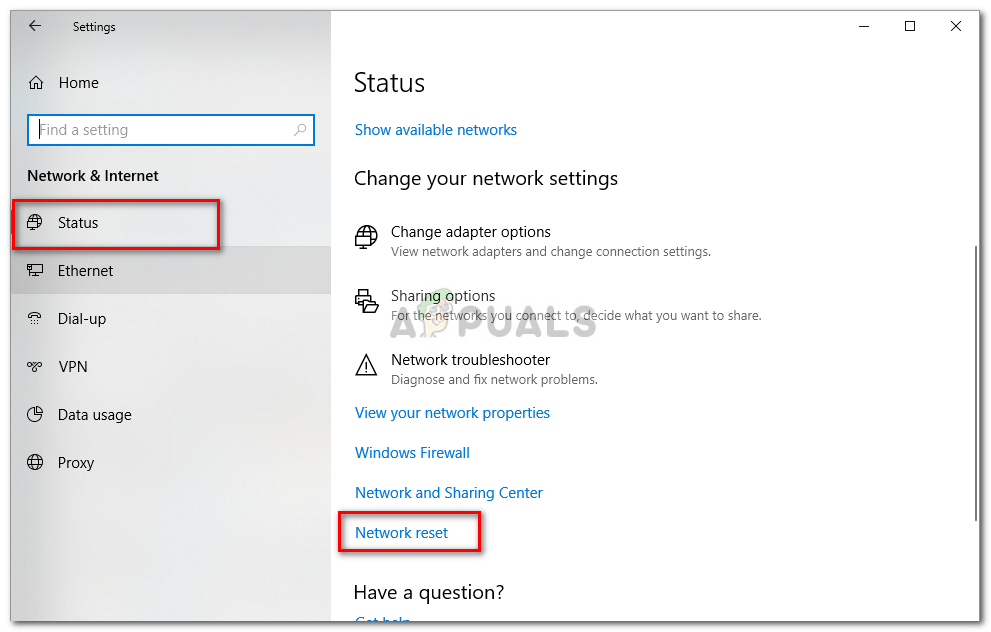பிழை ' வலைத்தளம் ஆன்லைனில் உள்ளது, ஆனால் இணைப்பு முயற்சிகளுக்கு பதிலளிக்கவில்லை ’பெரும்பாலும் உங்கள் ப்ராக்ஸி அமைப்புகள் அல்லது உங்கள் உலாவியில் நீங்கள் நிறுவிய எந்த மூன்றாம் தரப்பு துணை நிரல்களாலும் ஏற்படுகிறது. சில வலைத்தளங்களை எங்களால் அணுக முடியாதபோது, நம்மில் பெரும்பாலோர் இயல்பாகவே விண்டோஸ் நெட்வொர்க் பழுது நீக்கும் இயந்திரத்தை இயக்குவோம், இதன் விளைவாக, கூறப்பட்ட சிக்கலைக் கண்டறியும். சரிசெய்தல் சிக்கலை சரிசெய்ய முடியவில்லை என்பதால், இது பெரும்பாலும் எதிர்பார்க்கப்படுகிறது, பயனர்கள் அதைத் தானே தீர்ப்பார்கள்.
இந்த நாட்களில் இணையம் மிக முக்கியமானது, நம்மில் பெரும்பாலோர் அதை முழுமையாக நம்பியிருக்கிறார்கள். இருப்பினும், நீங்கள் சில வலைத்தளங்களை அடைய முடியாதபோது, குறிப்பாக ஆன்லைன் வணிகத்தை வைத்திருப்பவர்களுக்கு இது ஒரு தடையாக மாறும். அதனால்தான், இன்று இந்த கட்டுரையில், சில எளிய தீர்வுகளைப் பயன்படுத்துவதன் மூலம் இந்த சிக்கலை எவ்வாறு சரிசெய்வது என்பதைக் காண்பிப்போம். எனவே, மேலும் எந்தவிதமான பிடிப்பும் இல்லாமல், அதில் இறங்குவோம்.

வலைத்தளம் ஆன்லைனில் உள்ளது, ஆனால் இணைப்பு முயற்சிகளுக்கு பதிலளிக்கவில்லை
வலைத்தளம் ஆன்லைனில் இருப்பதற்கு என்ன காரணம், ஆனால் விண்டோஸ் 10 இல் இணைப்பு முயற்சிகளுக்கு பதிலளிக்கவில்லையா?
நாங்கள் காப்பாற்றியவற்றிலிருந்து, பின்வரும் காரணங்களால் இந்த பிரச்சினை தோன்றலாம்:
- ப்ராக்ஸி அமைப்புகள் . சில நேரங்களில், உங்கள் ப்ராக்ஸி அமைப்புகளால் சில இணைப்புகளைத் தடுப்பதால் பிழை ஏற்படலாம், இதனால் நீங்கள் தளத்தை அணுக இயலாது.
- மூன்றாம் தரப்பு துணை நிரல்கள் . உங்கள் உலாவியில் VPN கள் போன்றவற்றை நீங்கள் நிறுவிய மூன்றாம் தரப்பு துணை நிரல்கள் காரணமாக இந்த சிக்கல் தோன்றும்.
இப்போது அது வரிசைப்படுத்தப்பட்டுள்ளது, தீர்வுகளில் குதிப்போம்.
தீர்வு 1: துணை நிரல்களை முடக்கு
பிழைக்கான வெளிப்படையான காரணங்களில் ஒன்றைத் தொடங்க, உங்கள் உலாவியில் நீங்கள் நிறுவியிருக்கும் துணை நிரல்களை முடக்க வேண்டும், அவை உங்கள் பிணைய இணைப்புகளில் தலையிடக்கூடும். பாதுகாப்பாக இருக்க, எல்லா துணை நிரல்களையும் அகற்ற பரிந்துரைக்கிறோம், பின்னர் அவை சிக்கலை ஏற்படுத்தாவிட்டால் அவற்றை பின்னர் சேர்க்கவும். துணை நிரல்களை எவ்வாறு அகற்றுவது என்பது இங்கே:
- ஆன் பயர்பாக்ஸ் , கிளிக் செய்யவும் பட்டியல் கீழ் வலது மூலையில் அமைந்துள்ள ஐகான் எக்ஸ் சின்னம்.
- கீழ்தோன்றும் பட்டியலில் இருந்து, தேர்ந்தெடுக்கவும் துணை நிரல்கள் .
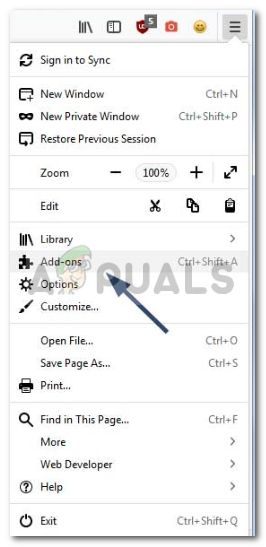
மொஸில்லா பயர்பாக்ஸ் மெனு
- நீங்கள் நிறுவிய துணை நிரல்களுடன் புதிய தாவல் திறக்கப்படும், ‘என்பதைக் கிளிக் செய்க அகற்று '.
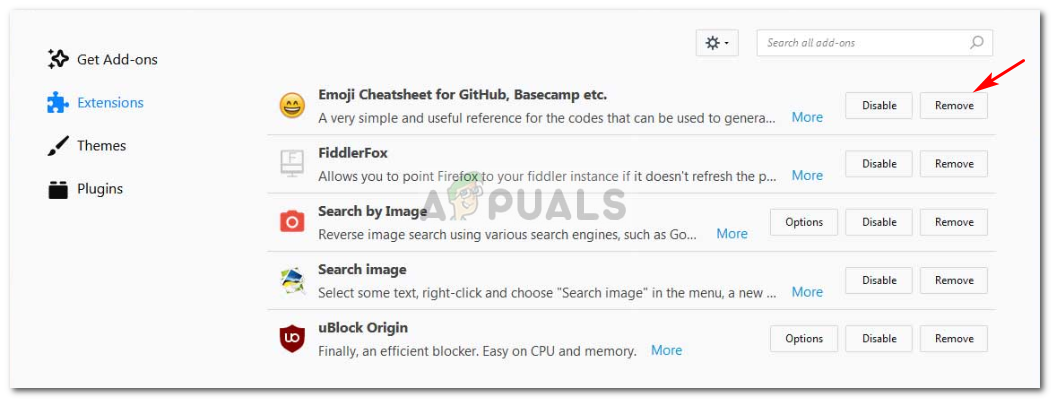
ஆடான் அகற்றுதல் - பயர்பாக்ஸ்
- உங்கள் உலாவியை மறுதொடக்கம் செய்யுங்கள்.
நீங்கள் பயன்படுத்துகிறீர்கள் என்றால் கூகிள் குரோம் , பின்னர் கீழே குறிப்பிட்ட படிகளைப் பின்பற்றவும்:
- மேல்-வலது மூலையில், ‘ தனிப்பயனாக்க மற்றும் மெனுவைக் கட்டுப்படுத்தவும் ’ஐகான்.
- உங்கள் கர்சரை ‘க்கு நகர்த்தவும் இன்னும் கருவிகள் ’பின்னர்‘ நீட்டிப்புகள் '.
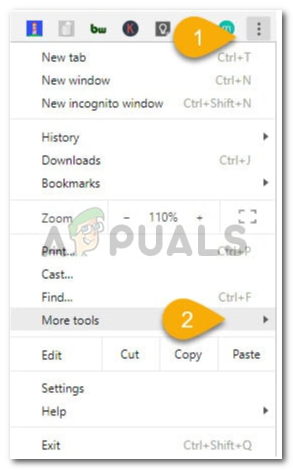
Google Chrome மெனு
- ஒரு புதிய தாவல் திறக்கப்படும், அவற்றை அகற்ற ஒவ்வொரு துணைக்கு முன்னால் குப்பைத் தொட்டி ஐகானை அழுத்தவும்.
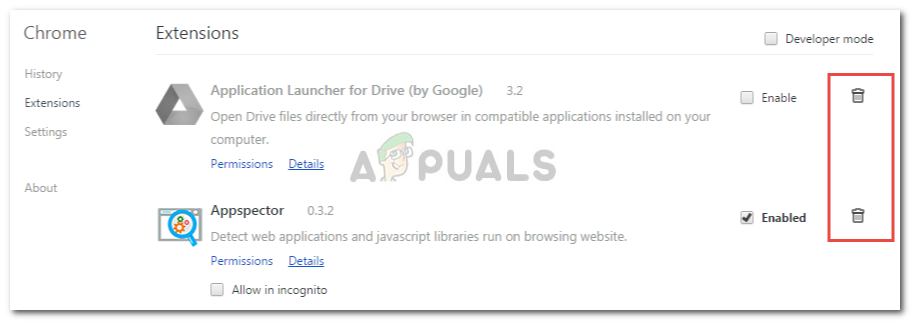
Addon Removal - Chrome
தீர்வு 2: ப்ராக்ஸி அமைப்புகளை முடக்கு
எப்போதாவது, உங்கள் ப்ராக்ஸி அமைப்புகள் தளங்களை அணுகுவதைத் தடுக்கும், இதன் விளைவாக, விண்டோஸ் நெட்வொர்க் சரிசெய்தல் மூலம் சிக்கல் கண்டறியப்படுகிறது. அத்தகைய நிகழ்வில், நீங்கள் கையேடு மற்றும் தானியங்கி ப்ராக்ஸி அமைப்புகளை அணைக்க வேண்டும். எப்படி என்பது இங்கே:
- அச்சகம் விங்கி + நான் திறக்க அமைப்புகள் .
- செல்லுங்கள் நெட்வொர்க் மற்றும் இணையம் .
- இடது புற பலகத்தில், கிளிக் செய்யவும் ப்ராக்ஸி .
- அணைக்க ‘ தானியங்கி ப்ராக்ஸி அமைப்பு ’பின்னர் அணைக்க கீழே உருட்டவும்‘ கையேடு ப்ராக்ஸி அமைப்பு '.
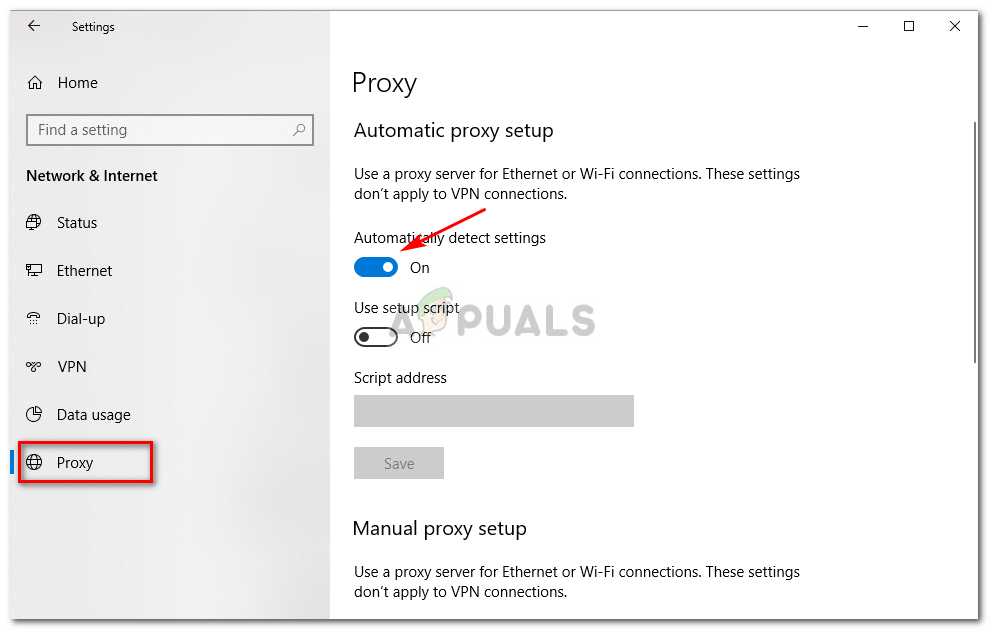
விண்டோஸ் ப்ராக்ஸி அமைப்புகள்
- உங்கள் பிணையத்துடன் மீண்டும் இணைக்கவும். இது உங்கள் பிரச்சினையை தீர்க்க வேண்டும்.
தீர்வு 3: TCP / IP மற்றும் DNS ஐ மீட்டமைக்கவும்
இரண்டு ஹோஸ்ட்களுக்கு இடையில் ஒரு இணைப்பை ஏற்படுத்த TCP அல்லது டிரான்ஸ்மிஷன் கண்ட்ரோல் புரோட்டோகால் பயன்படுத்தப்படுகிறது - இந்த விஷயத்தில் உங்கள் கணினி மற்றும் வலைத்தள சேவையகத்திற்கு இடையில். சில நேரங்களில், இது சரியான முறையில் செயல்படவில்லை, இது சிக்கலை ஏற்படுத்துகிறது. எனவே, நீங்கள் உங்கள் TCP / IP ஐ மீட்டமைக்க வேண்டும் மற்றும் உங்கள் DNS ஐ பறிக்க வேண்டும். இது முற்றிலும் பாதுகாப்பானது, எனவே கவலைப்பட தேவையில்லை. எப்படி என்பது இங்கே:
- அச்சகம் விங்கி + எக்ஸ் தேர்ந்தெடு கட்டளை வரியில் (நிர்வாகம்) உயர்த்தப்பட்ட cmd ஐ திறக்க பட்டியலிலிருந்து.
- பின்வரும் கட்டளைகளை உள்ளிடவும்:
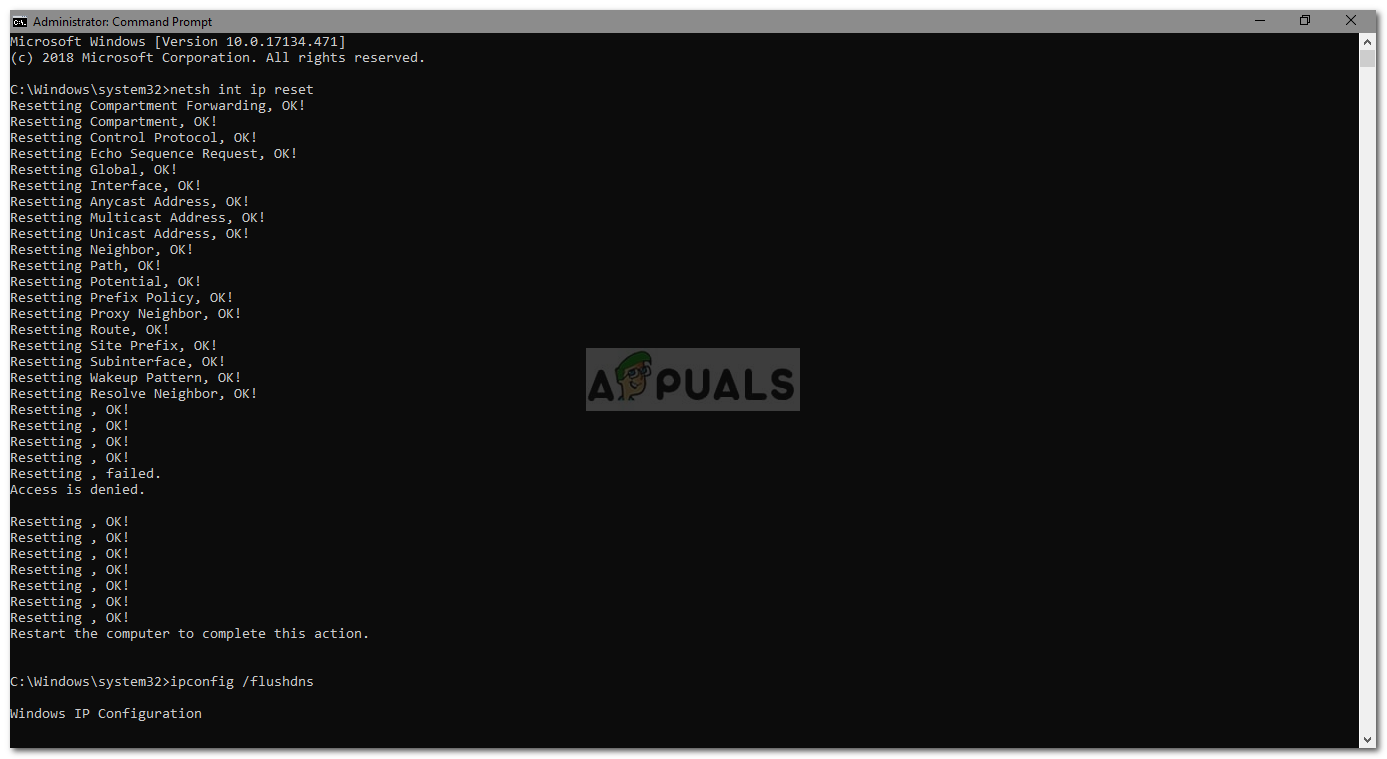
TCP மற்றும் ஃப்ளஷ் DNS ஐ மீட்டமைக்கவும்
netsh int ip reset ipconfig / flushdns
- முடிந்தது, கட்டளை வரியில் மூடு.
தீர்வு 4: உங்கள் பிணையத்தை மீட்டமைக்கவும்
நீங்கள் செய்யக்கூடிய மற்றொரு விஷயம், உங்கள் பிணையத்தை மீட்டமைத்தல். இதைச் செய்வதன் மூலம், உங்கள் விண்டோஸ் உங்கள் பிணைய அடாப்டர்கள் காலாவதியானால் அவற்றை மீண்டும் நிறுவி, உங்கள் கணினியின் பிணைய அமைப்புகளை இயல்புநிலைக்கு மீட்டமைக்கும். உங்கள் பிணையத்தை மீட்டமைப்பது எப்படி என்பது இங்கே:
- அச்சகம் விங்கி + நான் திறக்க அமைப்புகள் .
- செல்லுங்கள் நெட்வொர்க் & இணையம் .
- கண்டுபிடிக்க கீழே உருட்டவும் பிணைய மீட்டமைப்பு விருப்பம்.
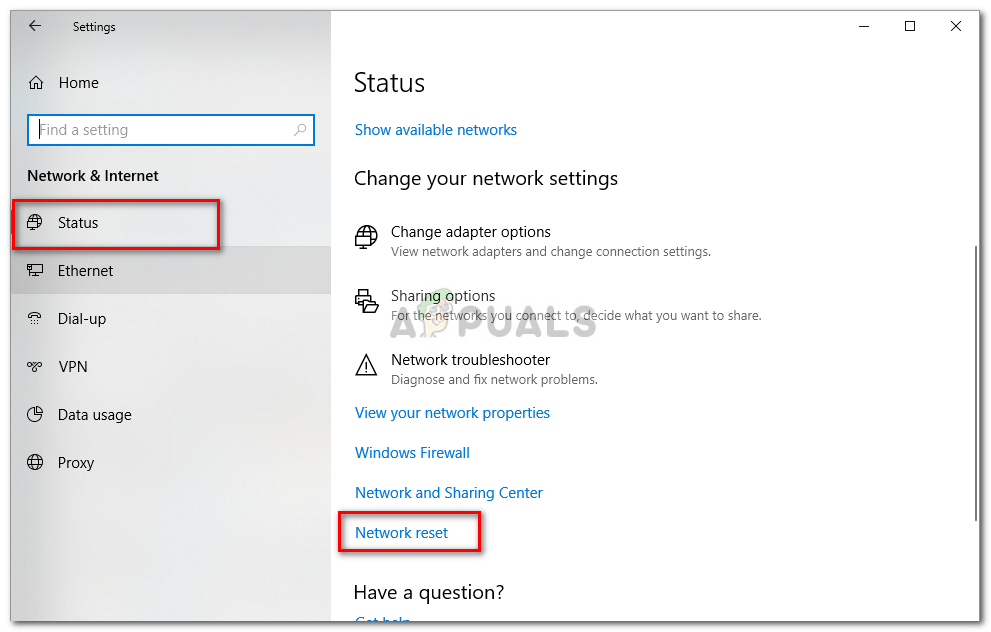
பிணைய மீட்டமைப்பு - விண்டோஸ் அமைப்புகள்
- அதைக் கிளிக் செய்க. புதிய தாவல் திறக்கப்படும், ‘ இப்போது மீட்டமைக்கவும் '.
உங்கள் சிக்கலை சரிசெய்ய மேலே குறிப்பிட்ட அனைத்து தீர்வுகளையும் நீங்கள் பின்பற்றுகிறீர்கள் என்பதை உறுதிப்படுத்தவும்.
2 நிமிடங்கள் படித்தேன்